Содержание :
Социальную сеть Instagram посещают миллионы пользователей ежедневно. Учитывая такую широкую аудиторию сайта, не удивляет то, что в ряде случаев попытка очередного входа сопровождается неудачей. В статье расскажем об ошибке «Oops an error occurred» в Instagram: что делать для ее устранения и почему она появляется.
Причины появления ошибки
Поскольку текст неполадки не дает представления о возможных причинах, мы можем лишь сделать предположение. В основном подобного рода уведомления возникают по причине перегруженности серверов, когда оборудование физически не в состоянии обработать все поступающие запросы. По итогу появляется стандартная «заглушка», сообщающая о невозможности выполнить запрошенное действие.
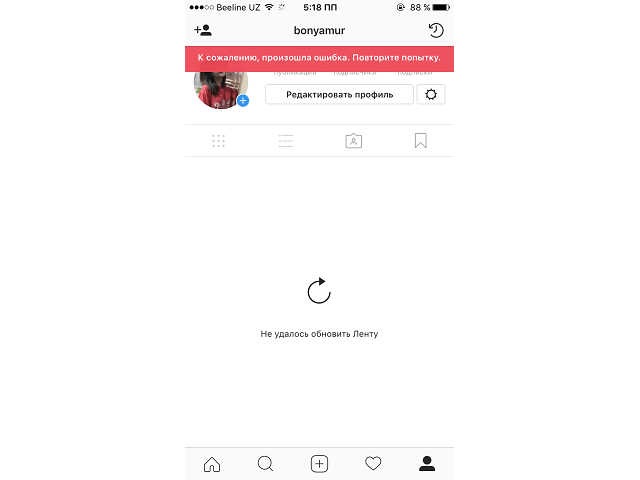
Решение здесь одно – набраться терпения и ждать, пока разработчики социальной сети не решат проблему или не уменьшится наплыв посетителей. Однако стоит учитывать, что неприятность может затрагивать лишь отдельные аккаунты и тогда ждать решения придется долго. Поможет в такой ситуации обращение в службу поддержки.
Среди других причин:
- устаревшая или скачанная из ненадежного источника версия приложения;
- сбой в работе приложения;
- проблемы с интернет-подключением;
- аккаунт был взломан, после чего злоумышленники изменили пароль;
- сервер принимает слишком много запросов с одного IP-адреса, что приводит к срабатыванию системы безопасности.
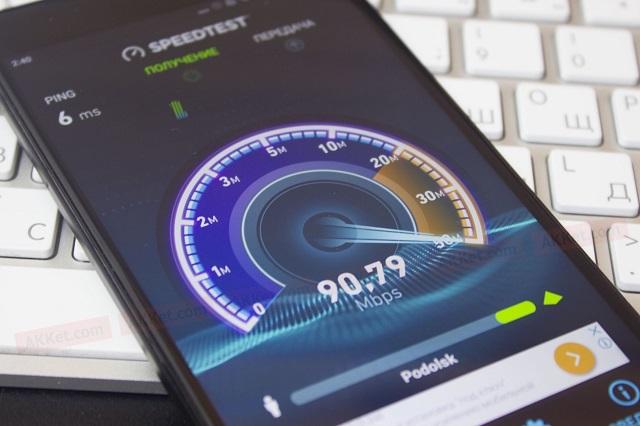
Способы решения проблемы
Если Инстаграм выдает ошибку при входе с телефона, следует попробовать описанные ниже методы. Их поочередное выполнение позволит исключить возможные причины и точнее разобраться с источником возникновения неполадки.
Вход через аккаунт Facebook
Наиболее распространенным и действенным решением при появлении ошибки в момент авторизации является вход через привязанную учетную запись Facebook. Находясь на стартовой странице приложения, необходимо нажать на строку в нижней части экрана: «Продолжить как…». Далее, если потребуется, указать логин и пароль от Facebook.
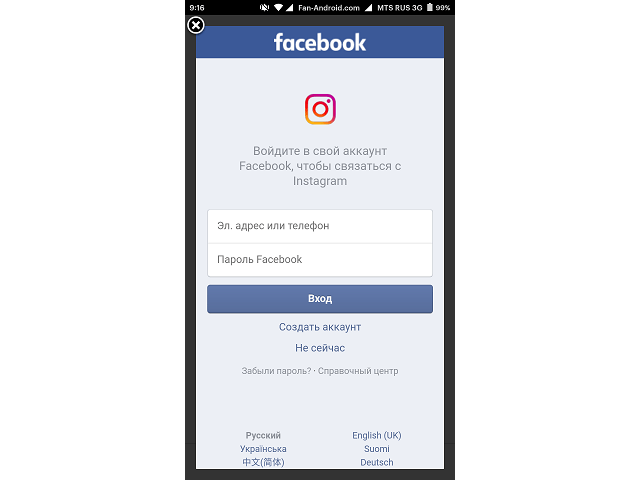
Вариант хорош, но у части пользователей не выполнена привязка двух социальных сетей. В таком случае существует обходной метод устранения проблемы.
Если профиль не привязан к Facebook
«Выкрутиться» из сложившейся ситуации поможет компьютер и установленная на нем Windows 10. Пользователю потребуется посетить магазин Microsoft Store и скачать с него приложение Instagram. Далее выполнить его запуск и авторизоваться под своими данными (на компьютере ошибка встречается реже). Затем произвести привязку к Facebook.
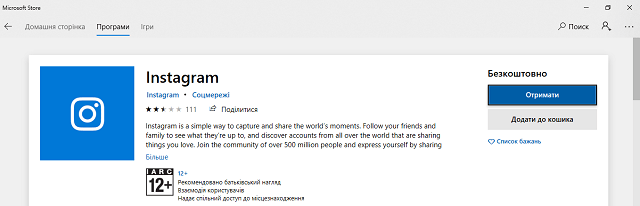
Когда основная цель мероприятия достигнута, возвращаемся к мобильному приложению и выполняем вход через альтернативную соц. сеть, как было описано выше.
Такой сложный подход используется по той причине, что в веб-версии Instagram отсутствует возможность привязки второго профиля.
Использование VPN
Часто пользователи жалуются: «Не могу зайти в Инстаграм, выкидывает». К этому приводит массовый вход в социальную сеть с одного IP-адреса. Это может быть как обычное стечение обстоятельств, так и хакерская атака, которая проводится с использованием того же адреса, с которого вы пытаетесь войти.
Как бы там ни было, быстро устранить проблему позволит приложение, предоставляющее услуги VPN:
- Скачать и установить соответствующую программу (например, Turbo VPN).
- Запустить приложение и выполнить подключение к серверу.
- Когда соединение установлено, можно возвращаться к Instagram и повторять попытку. Социальная сеть "будет думать", что вход выполняется из другой страны и IP-адреса, поэтому не будет блокировать доступ.
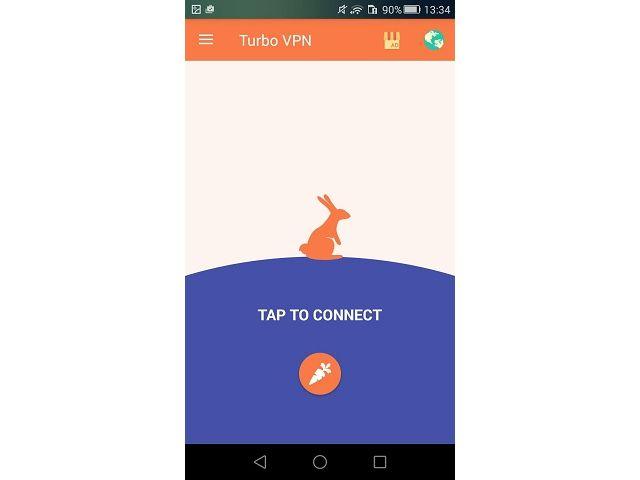
Переустановка приложения
В ряде случаев сбой мог возникнуть в самом приложении. Поможет его удаление с последующей повторной установкой. Выполнить задуманное можно в настройках телефона, посетив раздел «Приложения».
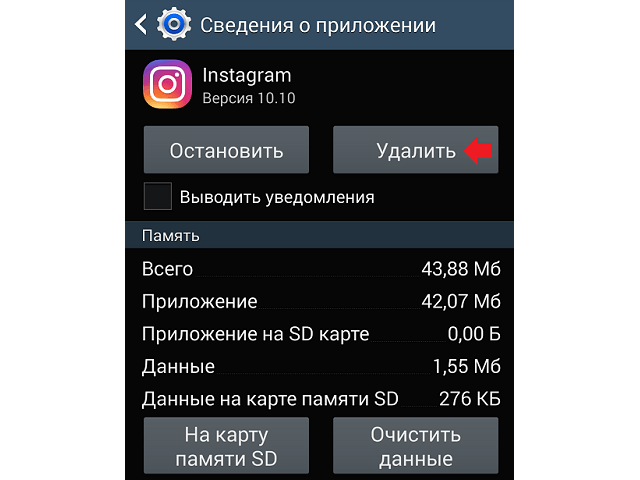
Установка программы производится только через официальный магазин: Play Market или App Store.
Обращение в службу поддержки
Если сообщение «Извините, произошла ошибка» в Instagram продолжает появляться, можно обратиться за помощью в поддержку. На почту придет письмо, благодаря которому получится войти в профиль.
Инструкция:
- На странице авторизации нажать ссылку «Помощь со входом…».
- Ввести электронную почту.
- Выбрать вариант доступа «Отправить эл. письмо».
- Перейти в приложение почты, открыть полученное сообщение и нажать на синюю кнопку «Log in as…».
- В окне выбора приложения для обработки ссылки указать Instagram.
- Произойдет вход в учетную запись.
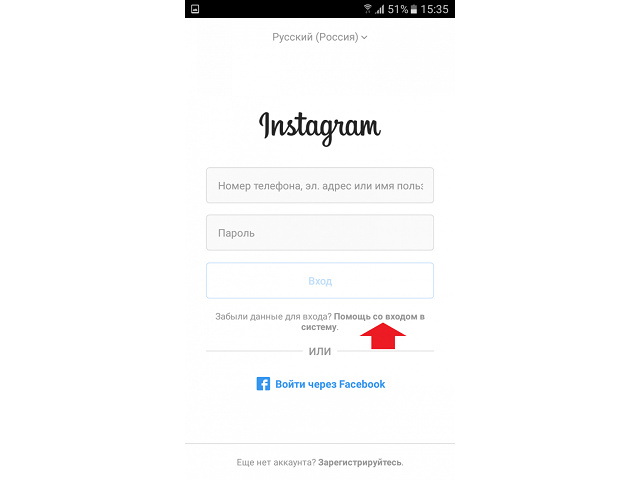
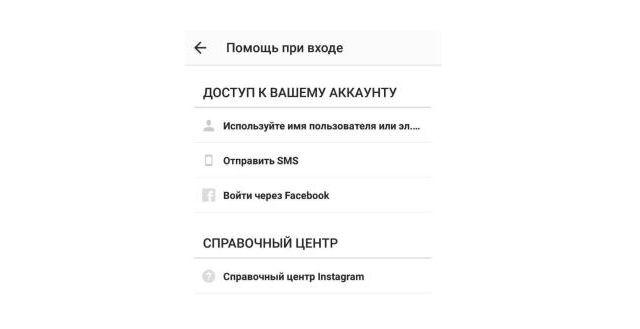
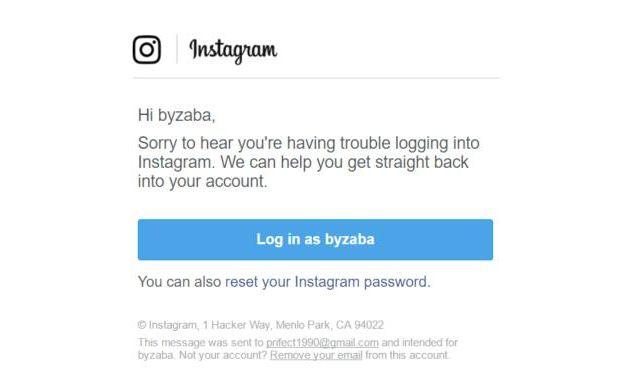
Временная блокировка аккаунта
Метод довольно спорный, но некоторым пользователям помогает. Если не получается войти в профиль, необходимо сделать следующее:
- Запустить браузер на компьютере и перейти в веб-версию социальной сети (ссылка).
- Авторизоваться под своим логином и паролем.
- Перейти в профиль.
- Нажать на значок шестеренки для открытия настроек.
- Выбрать пункт «Сменить пароль» или любой другой для открытия полной страницы параметров профиля.
- Используя боковое меню, перейти в раздел «Редактировать профиль».
- Кликнуть по строке «Временно заблокировать мой аккаунт».
- В причинах указать «Проблемы при запуске», ввести пароль и подтвердить действие.
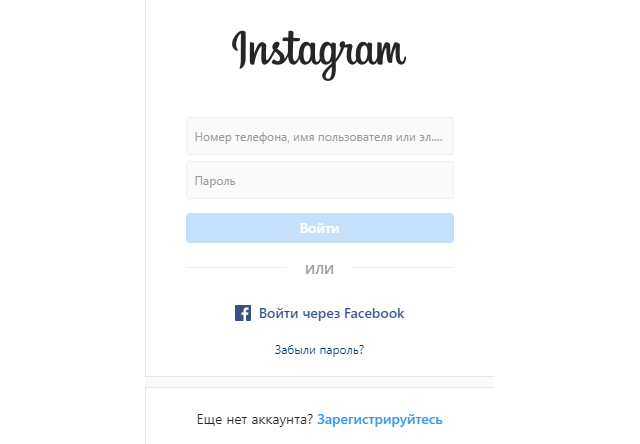
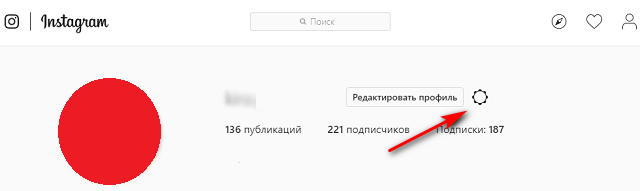
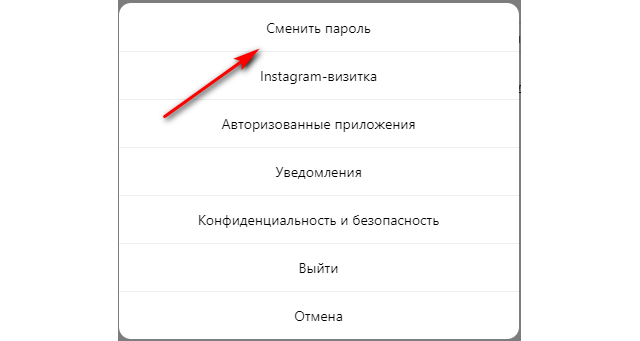
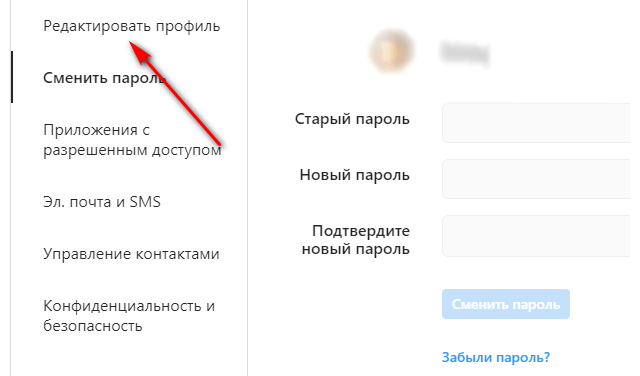
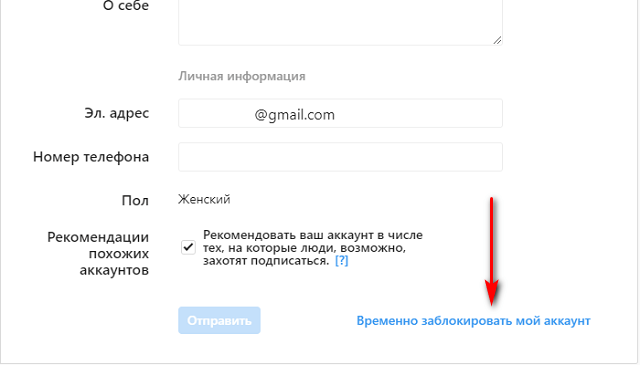
После указанных манипуляций нужно подождать несколько часов, после чего повторить попытку входа через приложение. В момент авторизации блокировка будет отменена автоматически.
Если ошибку в приложении Инстаграм не удается устранить, следует подождать. В течение 14 дней проблема исчезнет сама по себе. А пока можно использовать настольную версию социальной сети или другой смартфон, где ранее была выполнена авторизация.







